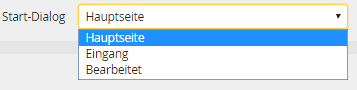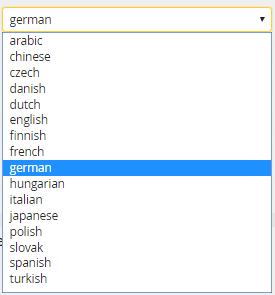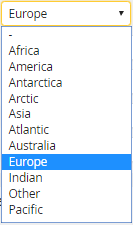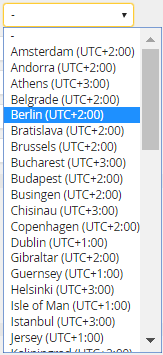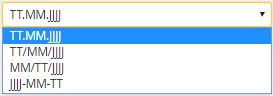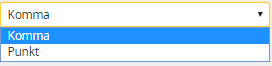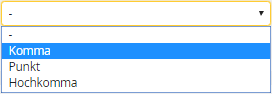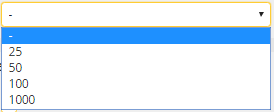Klicken Sie im JobRouter-Menü auf Einstellungen.
Sie sehen die folgende Bearbeitungsmaske.
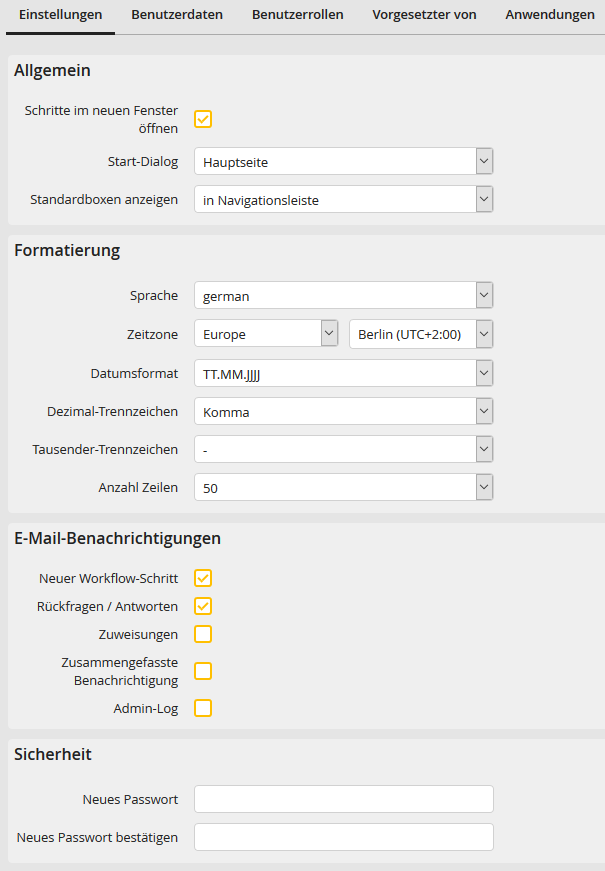
Allgemeine Benutzereinstellungen
Die nachstehenden Einstellungen können Sie vornehmen.
Einstellungen |
Auswahlmenü |
Erklärung |
|---|---|---|
Allgemein |
||
Schritte in neuem Fenster öffnen |
Aktivieren Sie den Haken der Checkbox, wenn Sie die Schritte eines Vorgangs in neuen Browserfenstern öffnen möchten. |
|
Start Dialog |
|
Über das Auswahlmenü legen Sie fest, welche Rubrik Ihnen beim Start von JobRouter angezeigt wird. Wählen Sie z. B. Eingang, gelangen Sie nach der Anmeldung am System direkt in die Eingangsbox. |
Standardboxen anzeigen |
|
Wählen Sie aus, ob die allgemeine Eingangs-, Vertretungs- und Bearbeitetbox als separate Menüpunkte oder gruppiert in der Navigation dargestellt werden sollen. |
Formatierung |
||
Sprache |
|
Wählen Sie eine Sprache, die Sie für Ihre JobRouter-Rubriken und Bearbeitungsmasken wünschen. |
Zeitzone |
|
Bestimmen Sie Ihre Zeitzone. Diese Einstellung ist nur mit dem lizenzierten Modul JobGlobaltime verfügbar. |
Datumsformat |
|
Bestimmen Sie das Format für die Datumsanzeige im JobRouter. |
Dezimal-Trennzeichen |
|
Legen Sie fest, ob Sie Dezimalzahlen mit Punkt oder Komma darstellen wollen. |
Tausender-Trennzeichen |
|
Bestimmen Sie die Trennzeichen für Tausenderzahlen. |
Anzahl Zeilen |
|
Legen Sie fest, wie viele Zeilen Ihnen in den Rubrikansichten angezeigt werden. Sind mehr Zeilen vorhanden, werden diese automatisch auf verschiedene Seiten verteilt. |
E-Mail-Benachrichtigungen |
||
Neuer Workflow-Schritt |
Aktivieren Sie die Checkbox, so erhalten Sie eine Benachrichtigung, wenn ein neuer Schritt für Sie vorliegt. |
|
Rückfragen / Antworten |
Aktivieren Sie die Checkbox, dann werden Sie per E-Mail über Rückfragen und Antworten benachrichtigt. |
|
Zuweisungen |
Aktivieren Sie die Checkbox, so werden Sie per E-Mail über zugewiesene Schritte benachrichtigt. |
|
Zusammengefasste Benachrichtigung |
Aktivieren Sie die Checkbox, dann erhalten Sie Benachrichtigungen zu offenen und eskalierten Schritten zusammengefasst in einer E-Mail. |
|
Versand nur, wenn zu bearbeitende Schritte vorliegen |
Aktivieren Sie die Checkbox, so erhält der Benutzer Benachrichtigungen zu offenen Schritten zusammengefasst in einer E-Mail nur dann, wenn tatsächlich Schritte zur Bearbeitung vorliegen. |
|
Tage / Uhrzeit |
Hier können Sie auswählen, an welchen Wochentagen die zusammengefasste Benachrichtigung verschickt wird. |
|
Admin Log |
Aktivieren Sie diese Checkbox, um eine E-Mailbenachrichtigung zu erhalten, falls im Admin-Monitor Fehler festgestellt werden. Diese Option wird nur angezeigt, wenn der Benutzer das Recht Admin-Monitor besitzt.
Der JobServer-Dienst überprüft jede 10 Minuten, ob Fehler aufgetreten sind. Wenn seit der letzten Prüfung keine weiteren Auffälligkeiten festgestellt wurden, wird keine neue Benachrichtigung versendet. Ändert sich die Anzahl an Fehlern, so wird wieder eine E-Mail verschickt. |
|
Sicherheit |
||
Neues Passwort |
Sie können sich ein neues Passwort vergeben. |
|
Neues Passwort bestätigen |
Bestätigen Sie die Eingabe des neuen Passworts. |
|
Klicken Sie auf Sichern, um die Einstellungen zu speichern. Sie gelangen automatisch zum Dashboard des JobRouter.
Bitte beachten Sie: Welche Einstellungen sichtbar sind, wird in den Benutzerprofilen festgelegt.